فهرست مطالب:
- تدارکات
- مرحله 1: Paso 1: Conectando El Lector De Tarjetas RFID
- مرحله 2: پاسو 2: Conectando Los Pulsadores
- مرحله 3: پاسو 3: Conectando El Sensor Ultrasonido
- مرحله 4: Paso 4: Conectando El Módulo MP3
- مرحله 5: Paso 5: Conectando 9 LEDS
- مرحله 6: Paso 6: Conectando LED Verde Y LED Rojo De 5mm
- مرحله 7: Paso 7: Codificando El Arduino IDE
- مرحله 8: پاسو 8: Agregar Recortes a La Caja
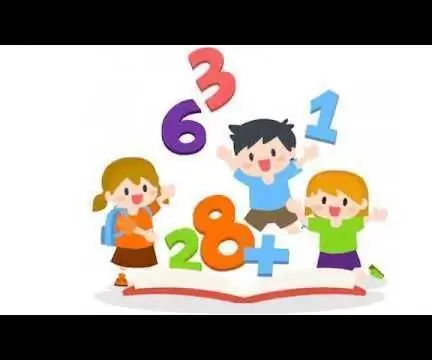
تصویری: CUISUMA: 8 مرحله

2024 نویسنده: John Day | [email protected]. آخرین اصلاح شده: 2024-01-30 08:53
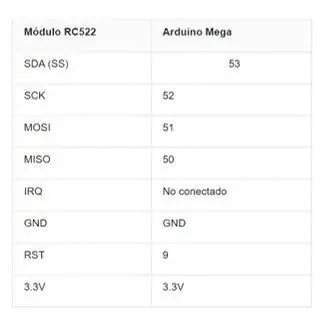

Para el desarrollo de este proyecto realizaremos primero las conexiones de todos los dispositivos y después se agregará los controles códigos.
تدارکات
- آردوینو MEGA (Cantidad: 1)
- تابلوهای Protoboards (کانتیداد: 2)
- Diodos LED 5 میلی متر (Cantidad: 9)
- مقاومت 220Ω (Cantidad: 9)
- مقاومت در برابر 4.7KΩ (Cantidad: 2)
- Sensor de distancia Ultrasonido (HC-SR04) (Cantidad: 1)
- Mini parlante de 0.5 W (Cantidad: 1)
- Lector de tarjetas RFID RC522 (Cantidad: 1)
- Módulo MP3 (TF-18P) (Cantidad: 1)
- کابل ها برای ارتباط (Dupont tipo Macho-Macho ó de cobre) (Cantidad: entre 60 y 70)
- Diodo LED de 5mm de color verde (Cantidad: 1)
- Diodo LED de 5mm de color rojo (Cantidad: 1)
- Caja de cartón que tenga una tapa de 24 cm de largo y 19 cm de ancho
- Plantilla de imágenes impresa (Cantidad: 1)
- Plantilla de recortes (کانتیداد: 1)
- Carpeta de audios (Cantidad: 1)
- MicroSD (Cantidad: 1)
- Tarjeta para realizar pruebas (Cantidad: 1)
- Pulsadores (cantidad: 2)
مرحله 1: Paso 1: Conectando El Lector De Tarjetas RFID

El primer paso para realizar es conectar el Lector de Tarjetas RFID con el Arduino MEGA ، برای این منظور توصیه می شود که از تبلورهای مربوط به ارتباطات استفاده کنید. این امکان را برای شما فراهم نمی کند که بتوانید از طریق medio de su carné شناسایی کنید.
Puedes consultar el siguiente enlace por si te quedan dudas: Material de ayuda
مرحله 2: پاسو 2: Conectando Los Pulsadores

Posteriormente، conectamos nuestros dos pulsadores a una de las protoboards (esta quedará afuera de la caja)، cada uno en diferentes lados، es decir، un pulsador debe quedar a la izquierda de la protoboard y el otro a la derecha. استفاده از آن در برابر مقاومت 4.7 KΩ این است که در حال حاضر Arduino siga recibiendo señales cuando no se tiene presionado nada است. Uno de los pines debe estar conectado a 5V y el otro (inverso) debe estar conectado a los pinos del Arduino (Izquierda al pin digital 3 y Derecha al pin digital 2). La conexión la puedes observar en la imagen de la parte superior. El botón de la izquierda le permite al usuario obtener una sugerencia de una suma por medio del dispositivo، el botón de la derecha por otra parte، le permite al estudiante saber si su resultado is correcto o wrongo. conectar pulsadores a Arduino: Conectar un pulsador a Arduino
como es
مرحله 3: پاسو 3: Conectando El Sensor Ultrasonido
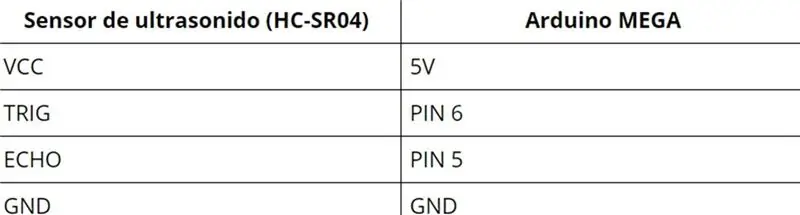
Este sensor se utiliza para detear si las operaciones ejecutadas con las reglas de Cuisenaire están corregidas o no، para conectarlo al Arduino MEGA utiliza la tabla de conexiones que se indica en la parte superior، por otra parte haz uso de otra protoboard que estará ubicado El Interior de la caja.
Si tienes dudas puedes consultar este material de ayuda: Conectar sensor ultrasonido
مرحله 4: Paso 4: Conectando El Módulo MP3
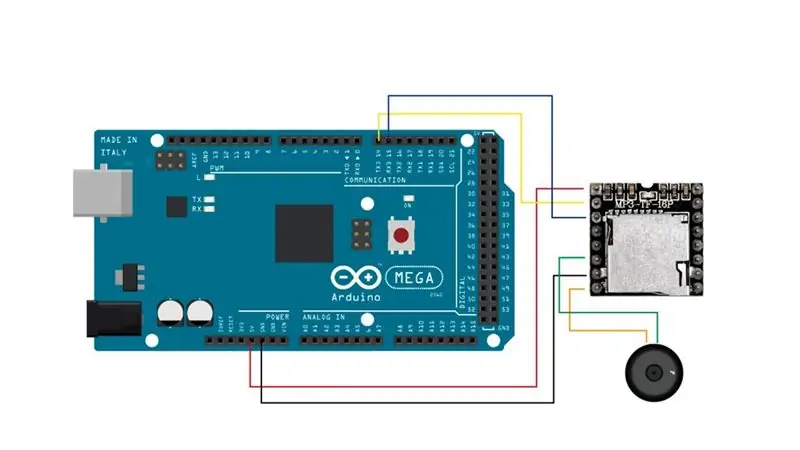
MP3 mádulo MP3 será use almacenar los archivos de audio MP3 en la tarjeta MicroSD y reproducirlos a través del Mini Parlante de 0، 5 vatios، estos audífonos acompañarán al usuario en el desarrollo de todo el proceso y lo retroalasarion proces. Para conectar correctamente el módulo utiliza el esquema que se muestra en la parte superior. Este módulo va conectado al protoboard del Interior de la caja. Los archivos de audio son los que se encuentran al principio en la parte superior. Puedes consultar este material adicional: Conectar módulo MP3
مرحله 5: Paso 5: Conectando 9 LEDS
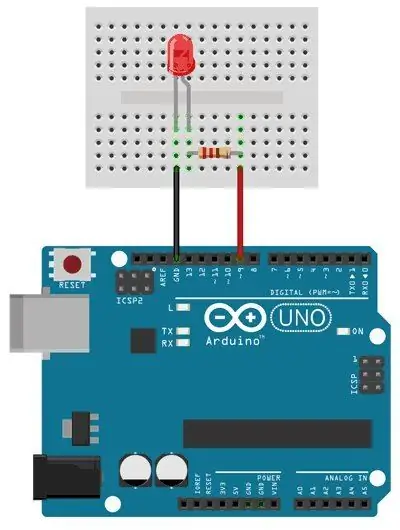
Los leds registrados que el usuario conoce la suma de las obligaciones que se realizan con un apoyo visual (números escritos) y auditivo (grabación de voz).
برای اولین بار در این مورد باید از 9 LEDS در Arduino MEGA استفاده کنید ، چراغ LED را بدون مقاومت 220Ω و در protoboard de los pulsadores استفاده کنید. Puedes utilisar la imagen que se encuentra en la parte superior para guiarte. Debes tener en cuenta que al ser un Arduino MEGA se conecta a los pines digitales 22 ، 24 ، 26 modificados en la parte derecha.
Después de la parte de código que se puede ver en la parte inferior، se hace uso de la función aleatoria con el fin de obtener números aleatorios. En las siguientes páginas puedes encontrar más información: Encender un LED con Arduino Cómo usar números aleatorios
مرحله 6: Paso 6: Conectando LED Verde Y LED Rojo De 5mm
Se conectará un LED verde (que se va a encender si el usuario ha realizado correctamente la suma) y un LED rojo (se se encenderá si la suma es wronga). برای استفاده از LED می توانید از مقاومت 220Ω استفاده کنید. Estos serán ubicados en la protoboard del Interior de la caja y se deben conectar a los pines 10 (rojo: parte izquierda de la protoboard) y 11 (verde: parte derecha de la protoboard)
اطلاعات بیشتر: Encender un LED con Arduino
مرحله 7: Paso 7: Codificando El Arduino IDE
Con el fin de que todos los pulsadores y actuadores en la elaboración del esquema funcionen correctmente a berdewamación se proporciona el Archivo de código (.ino) necesario para este propósito، además de eso، es necesario descargar e instalar lasarra esas instalar las funcionamiento del código: Libreria DFRobotDFPlayerMini
Libreria MFRC522 En la parte superior encuentras el archivo de código.
مرحله 8: پاسو 8: Agregar Recortes a La Caja
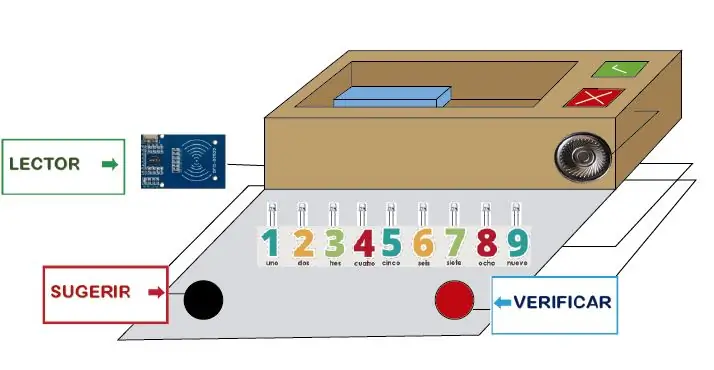
En primer lugar con la plantilla de recortes vamos a hacer 3 recortes en la tapa de la caja. Para esto، imprime la plantilla، recorta los recuadros con relleno gris، después coloca la plantilla sobre la tapa y delinea estos recuadros. Finalmente recórtalos.
Imprime la plantilla de imágenes y recorta las figuras. En el protoboard al frente de los LEDS، pega la imagen en la que aparecen los números del 1 al 9. En el botón de la izquierda pega la que dice "Explicar" en el de la derecha el que dice "Verificar". La imagen que dice "Lector" می تواند به شما کمک کند. Para los cuadrados de correcto erecto debes recortarlos dejando un pequeño espacio blanco en sus bordes، esto te ayudará a pegarlos más fácilmente debajo de la tapa. Para que los cables puedan conectarse correctment، haz dos pequeños recortes en la parte inferior de la cara de la caja que queda detrás de la protoboard (uno al lado izquierdo y el otro al lado derecho) y uno en la parte trasera de la caja ، para el cable usb del arduino. Puedes usar la ilustración de la parte superior para guiarte.
توصیه شده:
مرحله به مرحله ساخت کامپیوتر: 9 مرحله

گام به گام ساخت کامپیوتر: لوازم: سخت افزار: مادربرد CPU & amp؛ CPU coolerPSU (منبع تغذیه) ذخیره سازی (HDD/SSD) RAMGPU (لازم نیست) مورد ابزار: پیچ گوشتی دستبند ESD/خمیر ماتریسمی با اپلیکاتور
سه مدار بلندگو -- آموزش مرحله به مرحله: 3 مرحله

سه مدار بلندگو || آموزش گام به گام: مدار بلندگو سیگنال های صوتی دریافت شده از محیط را بر روی MIC تقویت می کند و از محل تولید صدای تقویت شده به بلندگو ارسال می کند. در اینجا ، من سه روش مختلف برای ساخت این مدار بلندگو با استفاده از موارد زیر را به شما نشان خواهم داد
مرحله به مرحله اتوماسیون خانگی با استفاده از Wemos D1 Mini با طراحی PCB: 4 مرحله

گام به گام اتوماسیون خانگی با استفاده از Wemos D1 Mini با طراحی PCB: اتوماسیون خانگی گام به گام با استفاده از Wemos D1 Mini با طراحی PCB چند هفته قبل ما آموزش "اتوماسیون خانگی با استفاده از تمشک پای" را در rootaid.com منتشر کردیم که مورد استقبال علاقه مندان و علاقه مندان قرار گرفت. دانشجو. سپس یکی از اعضای ما آمد
نصب Smapler V0002 مرحله به مرحله: 5 مرحله

نصب Smapler V0002 گام به گام: Smapler یک مدار است که به تولید صدای مولد توسط David Cuartielles و Ino Schlaucher از BlushingBoy.org اختصاص داده شده است. Smapler v0002 - نسخه آاکا سنگاپور - چیزی نیست جز سپر آردوینو که برای بازی استری بد بو استفاده می شود
نصب Smapler V0001r2 مرحله به مرحله: 3 مرحله

نصب Smapler V0001r2 مرحله به مرحله: این یک راهنمای عکاسی برای نصب Smapler v0001r2 است. این یک مدار مستقل سازگار با آردوینو با اتصال کارت SD داخلی ، اتصال PS2 برای ماوس/صفحه کلید ، تقویت کننده صدا و تعدادی پین I/O برای سنسورها است. با آن شما
